首字下沉怎么设置word2010
首字下沉是word中一种常见的文字排版效果,它可以让文章的段落开头的第一个字符下沉到下一行,使得文档看起来更加美观。在word 2010中设置首字下沉的操作步骤如下:
打开你需要设置首字下沉的word文档。
找到你想要设置首字下沉的段落。将光标移动到该段落的开头。
然后,点击菜单栏中的“插入”选项卡,在“插入”选项卡中找到并点击“首字下沉”。
在弹出的“首字下沉”对话框中,你可以选择“无”、“悬挂”或“下沉”。其中,“无”表示取消首字下沉;“悬挂”表示首字下沉到下一行,并且与正文保持距离;“下沉”则表示首字下沉到下一行,但与正文没有距离。
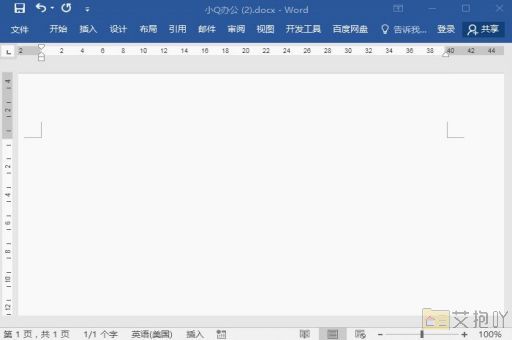
如果你选择了“悬挂”或“下沉”,你还可以在“位置”和“字体”选项中调整首字下沉的位置和字体样式。你可以通过调整“位置”的值来改变首字下沉的距离,或者通过选择不同的字体和字号来改变首字下沉的样式。
点击“确定”按钮,即可完成首字下沉的设置。
需要注意的是,首字下沉并不适合所有的文档类型和场合。一般来说,首字下沉更适合用于正式的、需要装饰性元素的文档,如报告、等。在日常的工作或学习中,我们应该根据实际情况和需求来决定是否使用首字下沉。
首字下沉是一种简单而有效的文字排版技巧,它可以帮助我们提高文档的视觉效果和可读性。只要掌握了正确的操作方法,我们就可以轻松地在word 2010中实现首字下沉的效果。


 上一篇
上一篇
